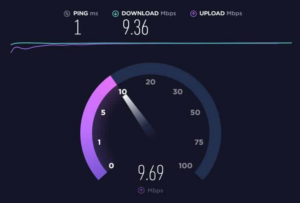Unity, a interface padrão do Ubuntu, chegou causando uma grande divisão de opiniões, que convergiam quando o assunto era customização. A Canonical melhorou muito desde sua primeira versão. Para ter uma ideia, antes nem mesmo era possível trocar os ícones da barra de tarefas – hoje, para quem não sabe, basta clicar no ícone e ficar alguns milissegundos segurando, até ele destacar-se, podendo então colocá-lo para cima ou para baixo. Mas ainda o fator personalização não é o forte.
A customização do visual do Unity ainda não está nem perto das possibilidades do Gnome 2 ou KDE, mas é possível usar certos programas para quebrar o galho. Um deles é o Unsettings.
Unsettings é um grande concorrente do Ubuntu Tweak. E assim como o seu concorrente é preciso adicionar um repositório PPA para instalá-lo.
Instalação
Como é de costume, pode-se adicionar o repositório pela Central de Programas, indo ao menu “Editar” e clicando em Canais de Software. Na aba “Outro software” aperte em “Adicionar”. Acrescente então o bendito repositório:
ppa:diesch/testing
Agora instale via Central de Programas, pelo bom e velho Synaptic ou ainda pelo Terminal, que é muito mais prático e rápido que qualquer outro método existente na galáxia. É só copiar e colar (nem precisa usar o cérebro) o seguinte comando:
sudo add-apt-repository ppa:diesch/testing && sudo apt-get update && sudo apt-get install unsettings -y
Usando o programa
Para achar o programa é simples. Escrevendo o nome no campo de busca do menu Unity o aplicativo vai aparecer instantaneamente.
Quando abrir, usá-lo é simples. O único porém, que faz o Ubuntu Tweak ter um diferencial, é que o idioma tupiniquim passou longe. Mas isso não representa maiores problemas.
Mas o que faz o quê?
Para não se perder, veja a lista com algumas funções:
Launcher look – Size é o tamanho dos ícones;
Launcher behaviour – Visibility configura a visibilidade da barra de menu;
Dash – Blur é possível escolher se quer desfoque ativo ou falso no menu Unity ou mesmo desativar;
Panel – Opacity modifica a opacidade da barra superior;
Windows – Overlay scrollbars liga ou desliga as barras de rolagens diferenciadas; Global menu ativa ou desativa o menu do programa embutido na barra superior.
Para ativar as modificações, clique na engrenagem. Caso ache que a Canonical acertou na mosca e o Unity não precise mudar nada, é só voltar às configurações padrão clicando na vassoura.
E aí? Gostou do Unsettings? Esperamos que sim e que essa dica tenha sido útil para você. :) Se você é usuário ou simpatizante do Linux, não deixe de acompanhar o Guia do PC todas às quartas-feiras, que é dia da coluna Dicas para Linux. Sempre procuraremos trazer dicas úteis para nossos leitores. Caso você tenha alguma sugestão para essa coluna, basta enviar-nos um e-mail para [email protected] ou então através de nosso formulário para contato. Veja outras dicas publicadas em outras ocasiões aqui: